4種將聯系人從Android轉移到iPhone XS (Max) 的流行技巧
在將聯系人從Android轉移到iPhone XS(Max)時,我們會充分注意不要弄亂這個過程。
雖然,有很多方法可以從Android設備切換到新的iPhone,但其中一些確實過時了。考慮一下,通過藍牙將聯系人從Android轉移到iPhone XS(Max)。如果你有一本龐大的電話簿,那么完成移動聯系人需要很長時間。你根本不需要擔心。我們為您提供驚人的替代解決方案。
在本文中,我們將介紹4個重要的解決方案,使您從Android到iPhone順利過渡。
如何通過一鍵將聯系人從Android傳輸到iPhone XS(Max)
如果您想通過一次點擊從Android將聯系人導入iPhone XS(Max),那么沒有比dr.fone更好的解決方案- Switch。使用此工具,不僅可以將聯系人,還可以將各種設備數據從Android傳輸到iPhone。照片,音樂,短信,視頻等等都很少。

dr.fone - Switch
輕松將聯系人從Android轉移到iPhone XS(最大)
- 只需單擊一下,即可在Android,iOS和WinPhone之間傳輸數據。
- 在設備之間傳輸數據時,安全且不會丟失數據。
- 支持來自Apple,Sony,Samsung,HUAWEI,Google等各種品牌的6000多種移動設備型號。
- 支持所有Android和iOS版本。
好!經歷了與dr.fone - Switch的驚人功能。如何學習使用dr.fone - Switch將聯系人從Android轉移到iPhone XS(Max)的分步過程?
以下是如何通過1次點擊將聯系人從Android轉移到iPhone XS(Max):
步驟1:下載dr.fone - 打開計算機,然后安裝它。安裝后啟動它并點擊dr.fone軟件界面上的“Switch”選項卡。

第2步:現在,使用原裝USB線將Android設備和iPhone XS(Max)連接到計算機。
第3步:檢測到設備后,您需要在下一個屏幕上選擇Android作為源設備。如果您希望從Android將聯系人導入iPhone XS(Max),則需要選擇iPhone XS(Max)來代替目標設備。

注意:如果選擇錯誤,您可以點擊“翻轉”按鈕并更改選擇。
步驟4:在此步驟中,您必須選擇要從Android設備移至iPhone XS(最大)的數據類型,即“聯系人”。現在,連續按下“開始轉移”按鈕以啟動轉移。

注意: 如果是使用過的iPhone XS(Max),則可以選中“復制前清除數據”復選框,以便在傳輸數據之前刪除其上的任何現有數據。
第5步:留出一些時間來完成流程。您的聯系人已成功從Android設備轉移到iPhone XS(Max)。
如何使用Move to iOS將聯系人從Android傳輸到iPhone XS(Max)
從Apple遷移到iOS應用程序可讓您順利地從Android設備過渡到iOS設備。無論是iPhone,iPad還是iPod Touch,這款工具都能讓您輕松轉移內容。
它涉及自動移動數據的快速步驟。除了聯系人,它還支持消息歷史記錄,網絡書簽,相機照片和視頻,免費應用程序等。它將數據傳輸到工廠重置或全新的iPhone。
移動到iOS應用程序的分步指南,用于將聯系人從Android導入到iPhone XS(Max)
- 在Android設備上下載“移至iOS”應用。不久之后安裝并啟動它。
- 獲取iPhone XS(Max),然后設置語言,密碼,touchID。之后,將其連接到Wi-Fi網絡。瀏覽“應用和數據”,然后選擇“從Android移動數據”。
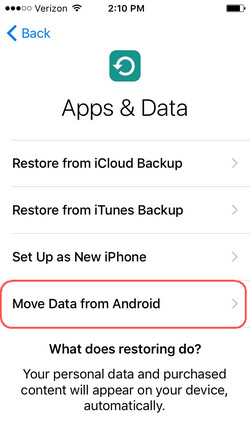
- 在Android手機上,點擊“繼續”,然后點擊“同意”。Android手機上會顯示詢問代碼的提示。
- 獲取iPhone并點擊“繼續”并記下顯示的代碼。在Android設備上輸入此內容。當Android和iPhone都連接到Wi-Fi時,從數據類型中選擇“聯系人”,然后點擊“下一步”。
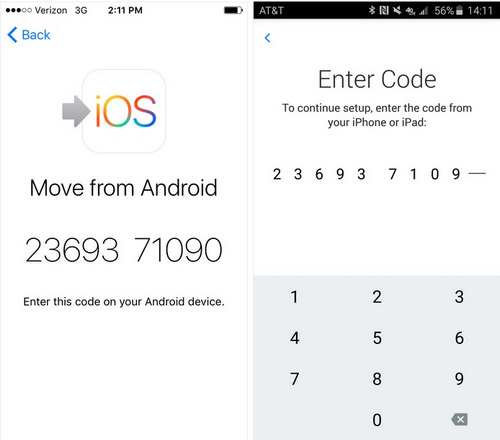
- 在Android手機上,只要數據傳輸完成,請點擊“完成”。讓iPhone XS(Max)同步聯系人。您需要立即設置您的iCloud帳戶。完成后,您可以在iOS設備上查看已轉移的聯系人。
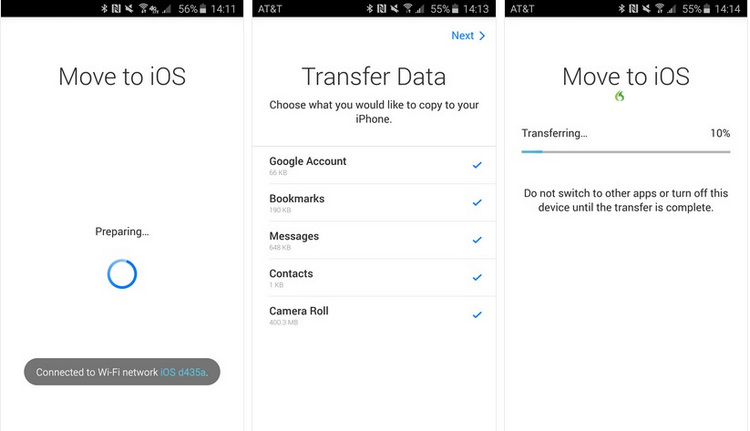
如何使用Google帳戶將聯系人從Android轉移到iPhone XS(Max)
或者,您也可以通過Android手機從Gmail導入聯系人到iPhone XS(Max)。要做到這一點,您需要首先同步您的Gmail和Android設備聯系人。
以下是將聯系人從Android轉移到iOS設備的詳細指南。
- 轉到Android手機并轉到“帳戶”標簽,啟用聯系人同步功能。'設置'>'帳戶'>'Google'>打開'通訊錄'開關>點按'3垂直點'>'立即同步'。
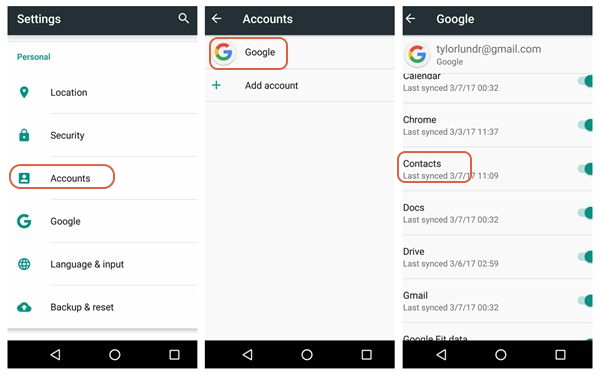
- 現在,您需要將相同的Gmail帳戶添加到iPhone X,以便同步其中的聯系人。為此,請轉到“設置”>“密碼和帳戶”>“添加帳戶”>“Google”。然后,您需要提供通過Android使用的同一Gmail帳戶的詳細信息以同步聯系人。
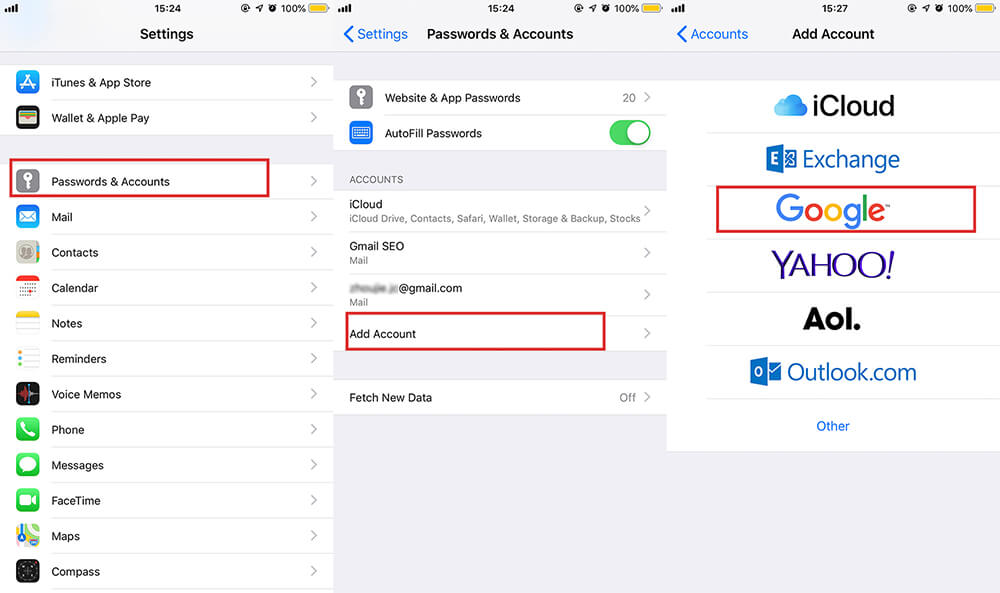
- 最后,進入“設置”,然后是“密碼和帳戶”,點按您的Gmail帳戶并確保已啟用“通訊錄”開關。如果它還沒有打開它。在很短的時間內,您可以在此之后找到iPhone XS(Max)上顯示的Android聯系人。
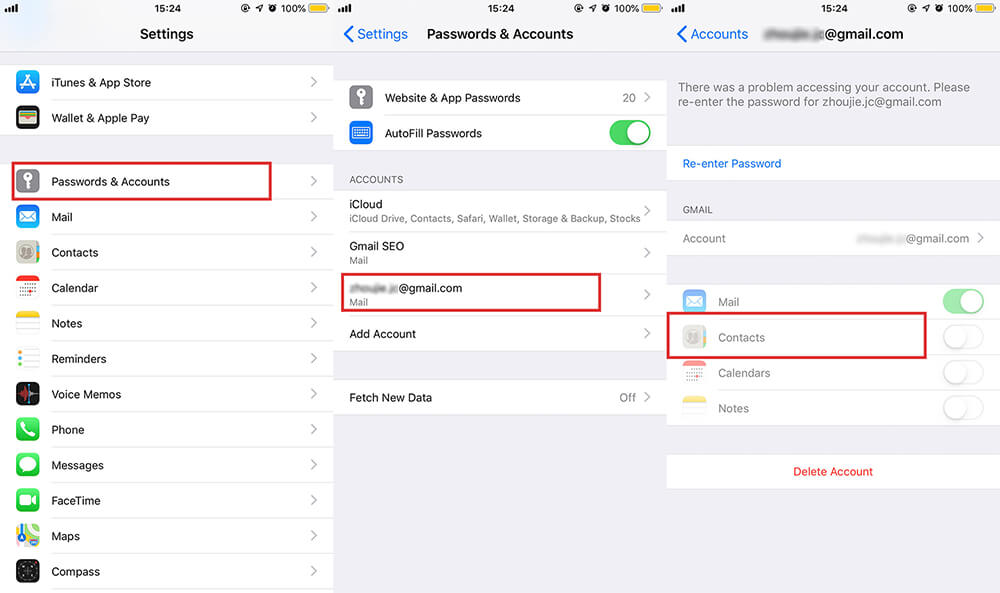
如何使用SIM卡將聯系人從Android轉移到iPhone XS(Max)
如您所知,SIM卡本身可以容納一定數量的聯系人,具體取決于運營商和手機的品牌和型號。
- 打開“通訊錄”應用,然后點擊“更多”。轉到“導入/導出”或只是“導出聯系人”選項。
- 點擊“導出到SIM卡”或“SIM卡”,然后選擇聯系人來源,即“電話”/“WhatsApp”/“Google”/“Messenger”。
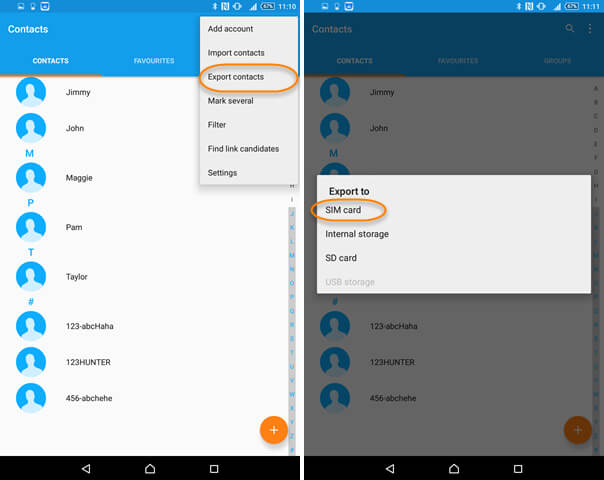
- 然后點擊“導出”和“繼續”。
- 現在,打開Android手機的SIM卡插槽并卸載SIM卡。將其插入iPhone XS(Max)并將其打開。您可以在iPhone上找到聯系人。
注意: 雖然,現在很少見。如果您碰巧擁有一張非常舊的SIM卡,并且您的Android手機支持該尺寸。您可能需要剪切它以適合iPhone XS(Max)的micro SIM插槽。